Grub
MBR(master boot record)主引导记录,在第一个可启动设置的第一个扇区上;启动引导(boot loader)安装在上面
boot loader的作用:
加载内核按下开机键后的启动流程
计算机硬件主动读取
BIOS来加载硬件信息和进行硬件上的自检读取
第一个可启动设备(由BIOS设置),并从其中的MBR读入和执行启动引导程序,启动引导程序根据配置,指定加载对应的内核文件到内存进行解压缩和执行内核在内存中活动,并检测所有硬件信息和加载适当的驱动程序。这个结束后,就搭建完成了一个基本的操作系统。
调用外部程序准备软件执行的环境,加载操作系统运行时的软件程序
等待用户登录和操作
加载内核程序
硬件检查和程序加载(hardware is ready)
内核调用第一个程序
systemd,systemd调用服务集,来配置基本的软件环境(网络环境、语系环境)
GrubOption
修改配置文件
/etc/default/grub
GRUB_DEFAULT=0
GRUB_HIDDEN_TIMEOUT_QUIET=true
启动项永久等待(sec)
GRUB_TIMEOUT=-1
GRUB_DISTRIBUTOR=`lsb_release -i -s 2> /dev/null || echo Debian`
GRUB_CMDLINE_LINUX_DEFAULT="quiet splash"
GRUB_CMDLINE_LINUX=""
选项 |
说明 |
补充 |
|---|---|---|
quiet |
不输出日志信息 |
|
ro |
boot时,/boot为只读 |
|
nomodest |
禁用KMS(kernel mode setting),不在内核导入时配置分辨率和颜色深度 |
|
nouveau.modeset=0 |
启动时禁用nouveau drivers |
|
splash |
此处的splash不等同于KDE的splash |
注意
修改配置文件后,需执行命令行 update-grub 以生成 /boot/grub/grub.cfg / 生效
Practice
显示开机启动(boot)时加载的参数
cat /proc/cmdline

开关机时显示boot日志
注意
有时候黑屏时只保留光标,可以按``F11``等键来查看相关的grub日志
修改grub/tty界面的分辨率
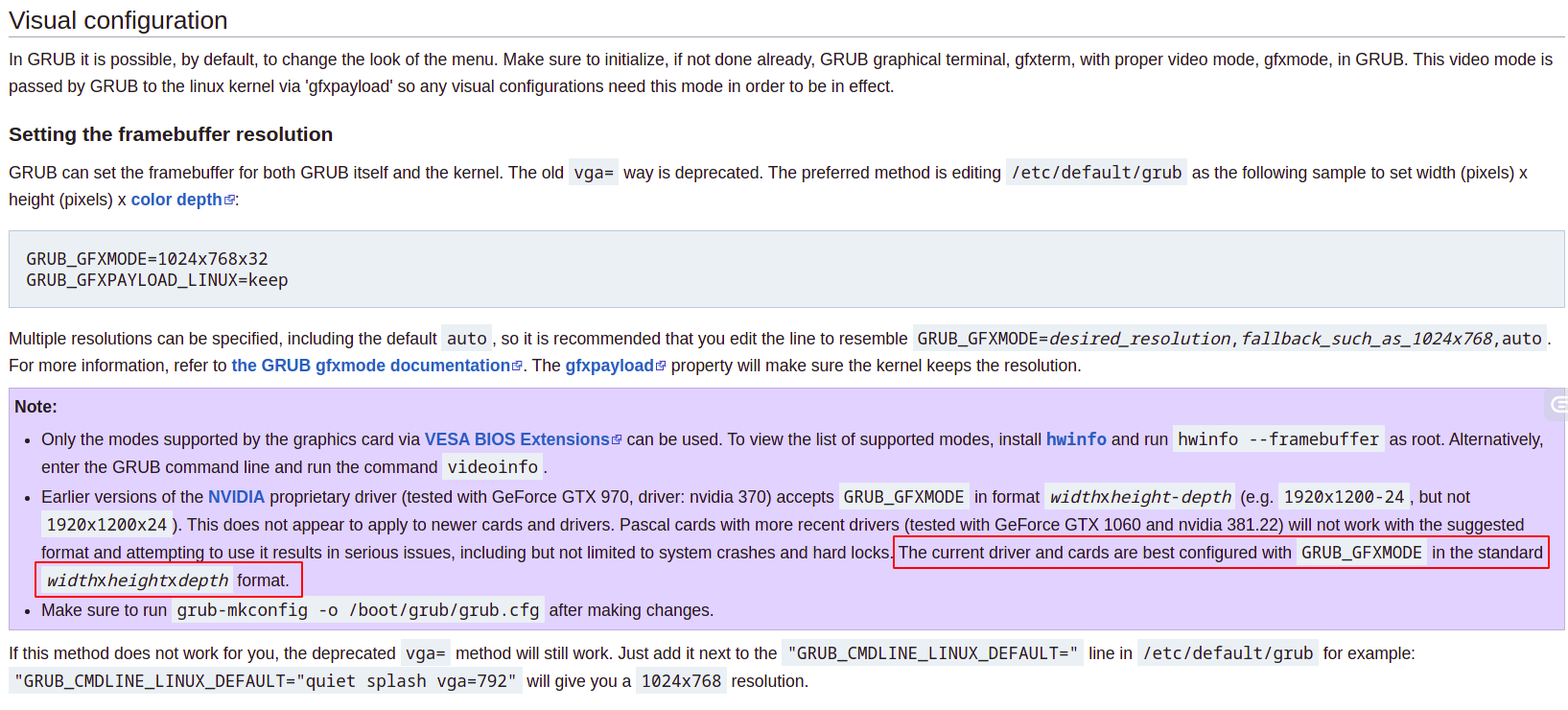
在/etc/default/grub中添加如下几行
GRUB_GFXMODE=1920x1080
GRUB_GFXPAYLOAD_LINUX=keep
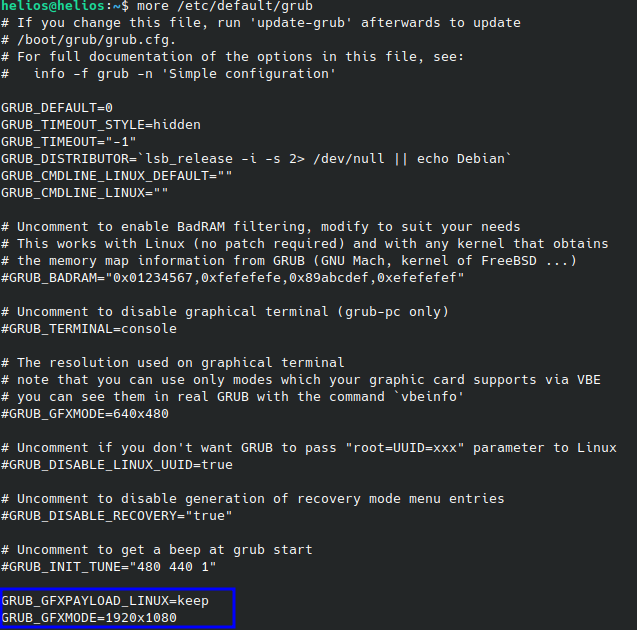
备注
查看支持的分辨率和深度(实测hwinfo的不准,应该参考grub命令行的videoinfo)
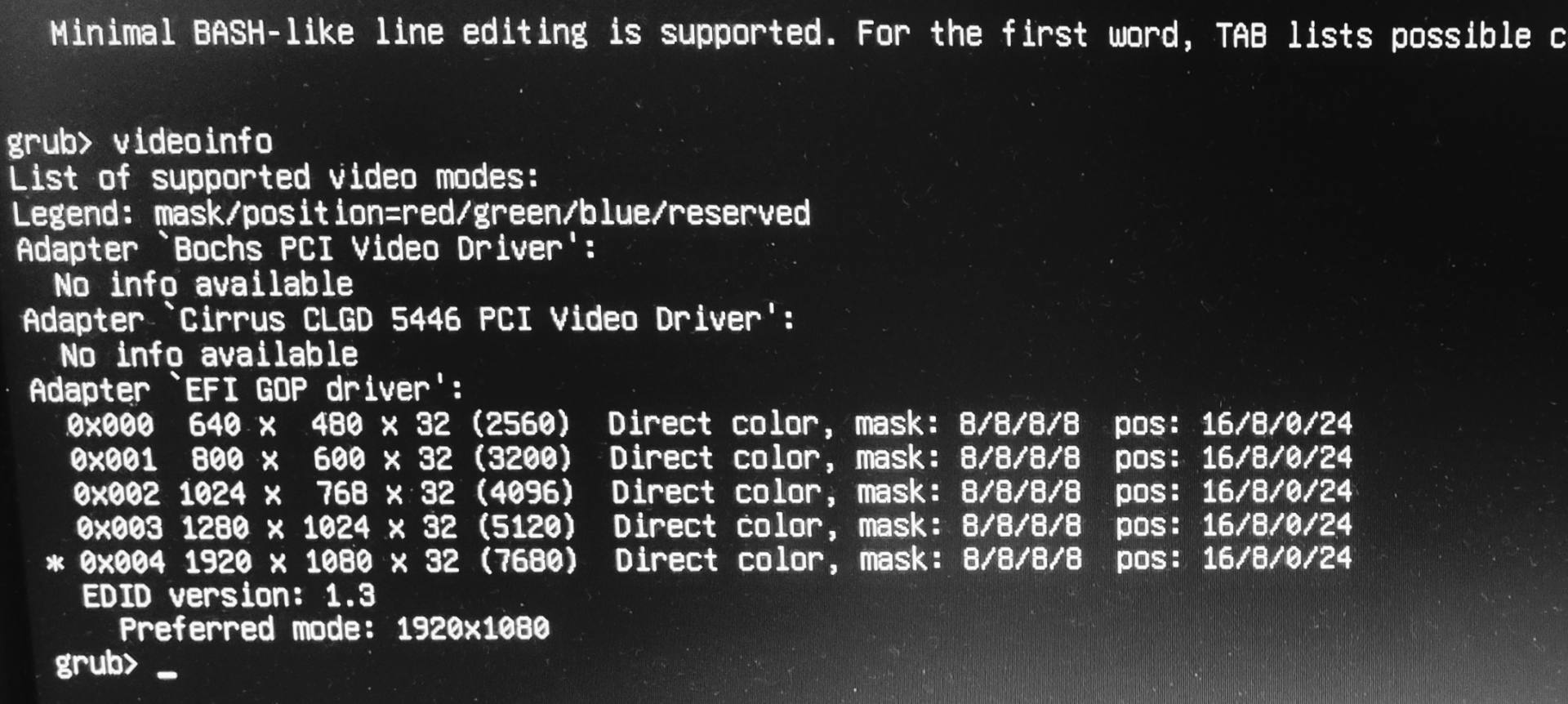
启动时默认进入window而没有grub
在bios设置启动引导优先级,优先为ubuntu
grub界面显示异常
sudo update-grub
制作多重引导
步骤一:安装Ventory并用其格式化U盘
步骤二:安装镜像并导入到U盘后即可使用
镜像网站参考:
ubuntu